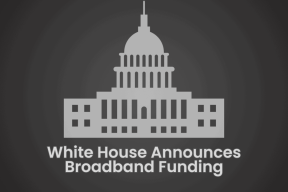Schakel de ingebouwde pdf-lezer van Chrome uit, schakel directe download in
Diversen / / February 12, 2022

De ingebouwde PDF-lezer van Chrome is een geweldige functie en om dezelfde reden hebben we het al gezien
hoe het in de Firefox-browser te krijgen
door het in te schakelen via de instellingen (Firefox 15 en hoger). Nu is het zo dat als het een willekeurig PDF-document op internet is waar we het over hebben, het openen in de browser zelf goed klinkt. Maar wanneer je bewust wilt
download en bewaar dat PDF-bestand
op uw computer zal deze specifieke functie erger worden.
Natuurlijk kunnen we het PDF-bestand opslaan nadat het in de browser is geopend, maar als u veel bestanden achter elkaar moet opslaan, wilt u zeker die tussenstap overslaan.
Chrome PDF Reader uitschakelen
Een van de methoden om het PDF-bestand te downloaden is door gebruik te maken van een downloadversneller en configureer het specifieke bestandstype in de auto grab to download-lijst (functie kan variëren in verschillende downloadversnellers). Maar als u de PDF-lezer wilt uitschakelen en het bestand automatisch wilt opslaan, gaat u als volgt te werk.
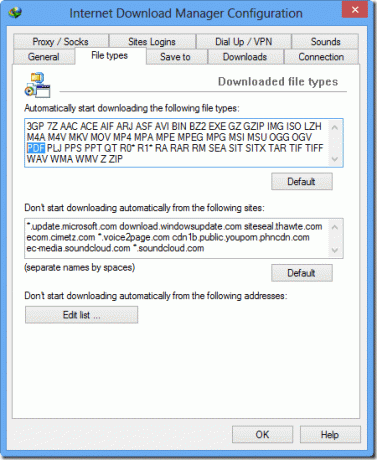
Open Chrome op je computer, typ in over: plug-ins in de adresbalk van een nieuw tabblad en druk op de knop Enter. Hierdoor wordt de pagina Chrome-plug-ins geopend.
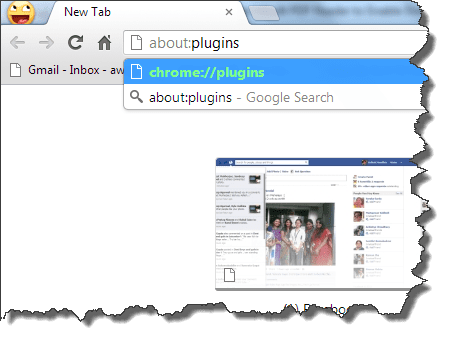
Scroll op de pagina naar beneden en zoek Chrome PDF Viewer. U kunt Ctrl+F gebruiken om de specifieke instellingen te vinden en deze uit te schakelen. Dat is alles, vanaf nu worden alle PDF-bestanden automatisch op uw computer opgeslagen.
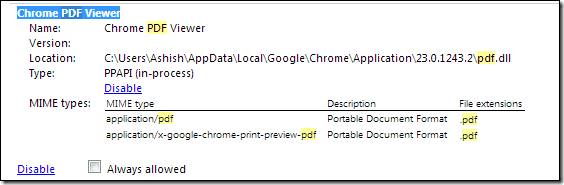
Soms, als een PDF lezer zoals Foxit op uw computer is geïnstalleerd, moet u dat ook uitschakelen in het gedeelte Chrome-plug-ins. Waar het op neerkomt, is dat u alle plug-ins voor PDF-verwerking in Chrome moet uitschakelen totdat uw PDF-bestanden direct worden opgeslagen in plaats van zich in de browser te openen.
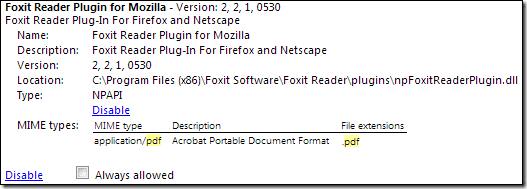
Gevolgtrekking
Dus dat was hoe je de directe downloadfunctie van PDF in Chrome kunt inschakelen. Maar zorg ervoor dat u het alleen geactiveerd houdt als u een groot aantal PDF-documenten moet downloaden. Voor dagelijks gebruik van het lezen van enkele willekeurige artikelen op internet, zou de ingebouwde PDF-lezer de beste optie zijn.
Laatst bijgewerkt op 03 februari 2022
Het bovenstaande artikel kan gelieerde links bevatten die Guiding Tech helpen ondersteunen. Het tast onze redactionele integriteit echter niet aan. De inhoud blijft onbevooroordeeld en authentiek.